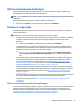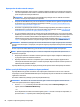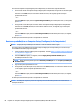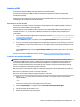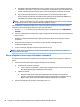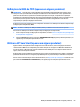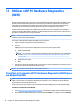User Guide - Windows 10
Utilizar as ferramentas do Windows
Pode criar suportes de dados de recuperação, pontos de restauro do sistema e cópias de segurança das
informações pessoais utilizando as ferramentas do Windows.
NOTA: Se o armazenamento é de 32 GB ou inferior, o Restauro do Sistema da Microsoft está desativado por
predenição.
Para obter mais informações e passos, consulte a aplicação de Introdução.
▲
Selecione o botão Iniciar e, em seguida, selecione a aplicação de Introdução.
Restauro e recuperação
Existem várias opções para recuperar o sistema. Escolha o método que melhor se adequa à sua situação e
nível de conhecimentos:
IMPORTANTE: Nem todos os métodos estão disponíveis em todos os produtos.
●
O Windows oferece várias opções para restaurar a partir da cópia de segurança, atualizar o computador
e restituir o computador ao seu estado original. Para mais informações, consulte a aplicação de
Introdução.
▲
Selecione o botão Iniciar e, em seguida, selecione a aplicação de Introdução.
●
Se necessitar de corrigir um problema com uma aplicação ou um controlador pré-instalado, utilize a
opção Reinstalar os controladores e/ou as aplicações (somente em alguns produtos) do HP Recovery
Manager para reinstalar a aplicação ou o controlador individual.
▲
Escreva recovery na caixa de procura da barra de tarefas, selecione HP Recovery Manager,
selecione
Reinstalar os controladores e/ou as aplicações e siga as instruções apresentadas no
ecrã.
●
Caso pretenda recuperar a partição do Windows para o conteúdo de fábrica original, pode selecionar a
opção Recuperação do Sistema na partição HP Recovery (somente em alguns produtos) ou utilizar o
suporte de dados HP Recovery. Para mais informações, consulte Efetuar a recuperação com o HP
Recovery Manager na página 61. Se ainda não criou o suporte de dados de recuperação, consulte Criar
suporte de dados HP Recovery (somente em alguns produtos) na página 59.
●
Em alguns produtos, se pretender recuperar a partição de fábrica original e o conteúdo do computador,
ou se tiver substituído a unidade de disco rígido, pode utilizar a opção Reposição de Fábrica do suporte
de dados HP Recovery. Para mais informações, consulte Efetuar a recuperação com o HP Recovery
Manager na página 61.
●
Em alguns produtos, se desejar remover a partição de recuperação para recuperar espaço na unidade de
disco rígido, o HP Recovery Manager oferece a opção Remover a partição de recuperação.
Para mais informações, consulte Remover a partição HP Recovery (somente em alguns produtos)
na página 64.
Efetuar a recuperação com o HP Recovery Manager
O software HP Recovery Manager permite recuperar o computador para o respetivo estado de fábrica original
utilizando o suporte de dados HP Recovery que criou ou obteve junto da HP ou através da partição HP
Recovery (somente em alguns produtos). Se ainda não criou o suporte de dados de recuperação, consulte
Criar suporte de dados HP Recovery (somente em alguns produtos) na página 59.
Utilizar as ferramentas do Windows 61